Эта статья создана с использованием машинного перевода.
Как открыть консоль браузера?
При работе с поддержкой Pipedrive вас могут попросить предоставить скриншоты вашей консоли браузера и информации о сети для устранения неполадок. Вот как вы можете получить правильную информацию, чтобы облегчить этот процесс.
Информация о консоли браузера
Консоль браузера предоставляет информацию об ошибках веб-страницы, которые могли не быть замечены на стороне Pipedrive.
Чтобы открыть консоль браузера в большинстве браузеров, вы можете:
- Щелкнуть правой кнопкой мыши
- Нажать “Просмотреть/Просмотреть элемент”
- Нажать “Консоль”
Если есть ошибки на странице, они появятся красным и должны быть включены в любые скриншоты, которые вы предоставите команде поддержки. Pipedrive не предоставляет исходные карты (предупреждения консоли желтым), поэтому, пожалуйста, скрывайте их.
Для получения дополнительной информации о том, как открыть консоль браузера, ознакомьтесь с этой ссылкой.
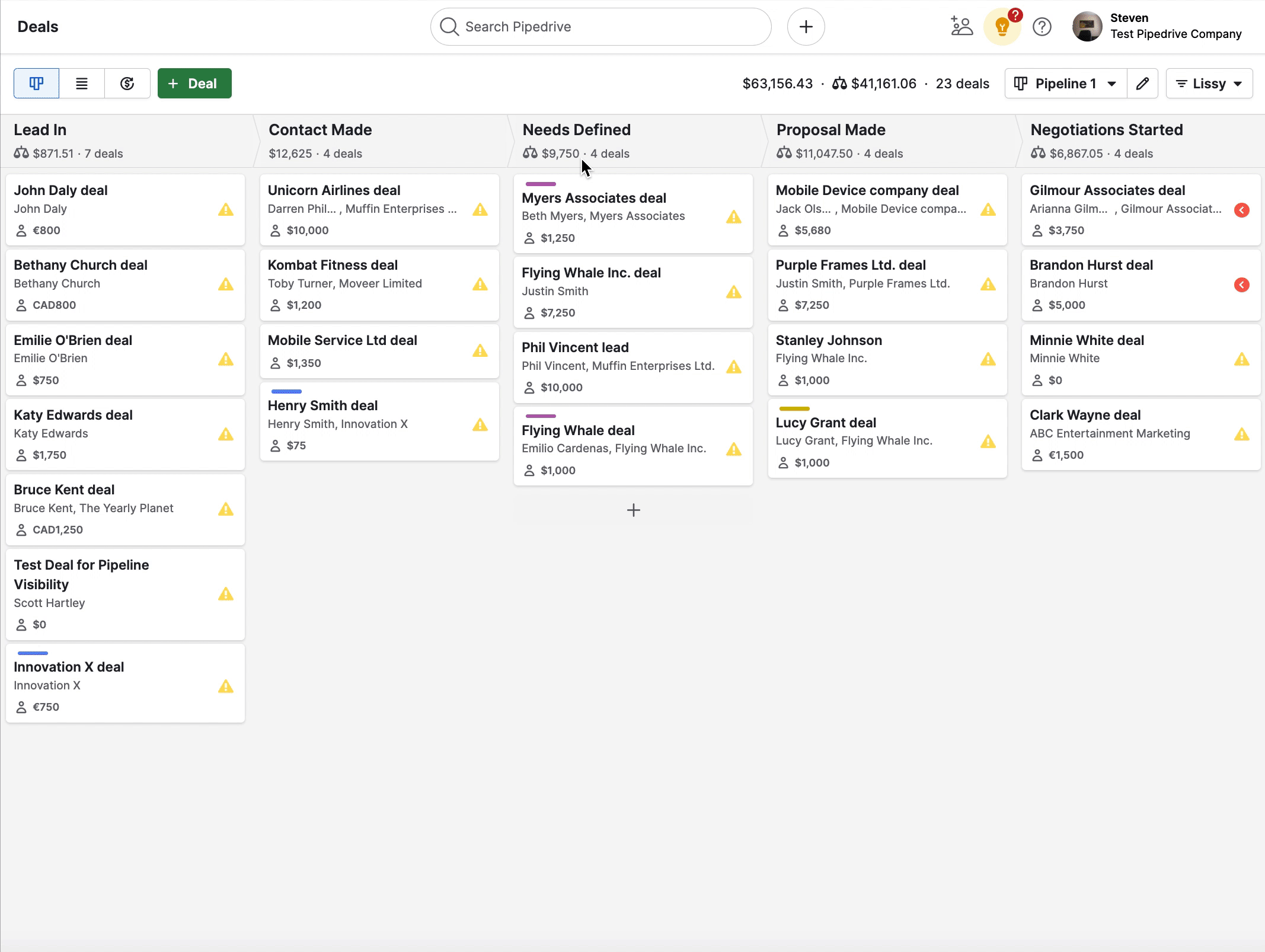
Информация о сети браузера
Информация о сети браузера подчеркивает любые проблемы с интернет-соединением, вызывающие ошибки.
Чтобы открыть вкладку сети в большинстве браузеров, вы можете:
- Щелкнуть правой кнопкой мыши
- Нажать “Просмотреть/Просмотреть элемент”
- Нажать “Сеть”
После переключения на вкладку Сеть перезагрузите страницу, чтобы зафиксировать активность в сетевом журнале перед тем, как сделать скриншот.
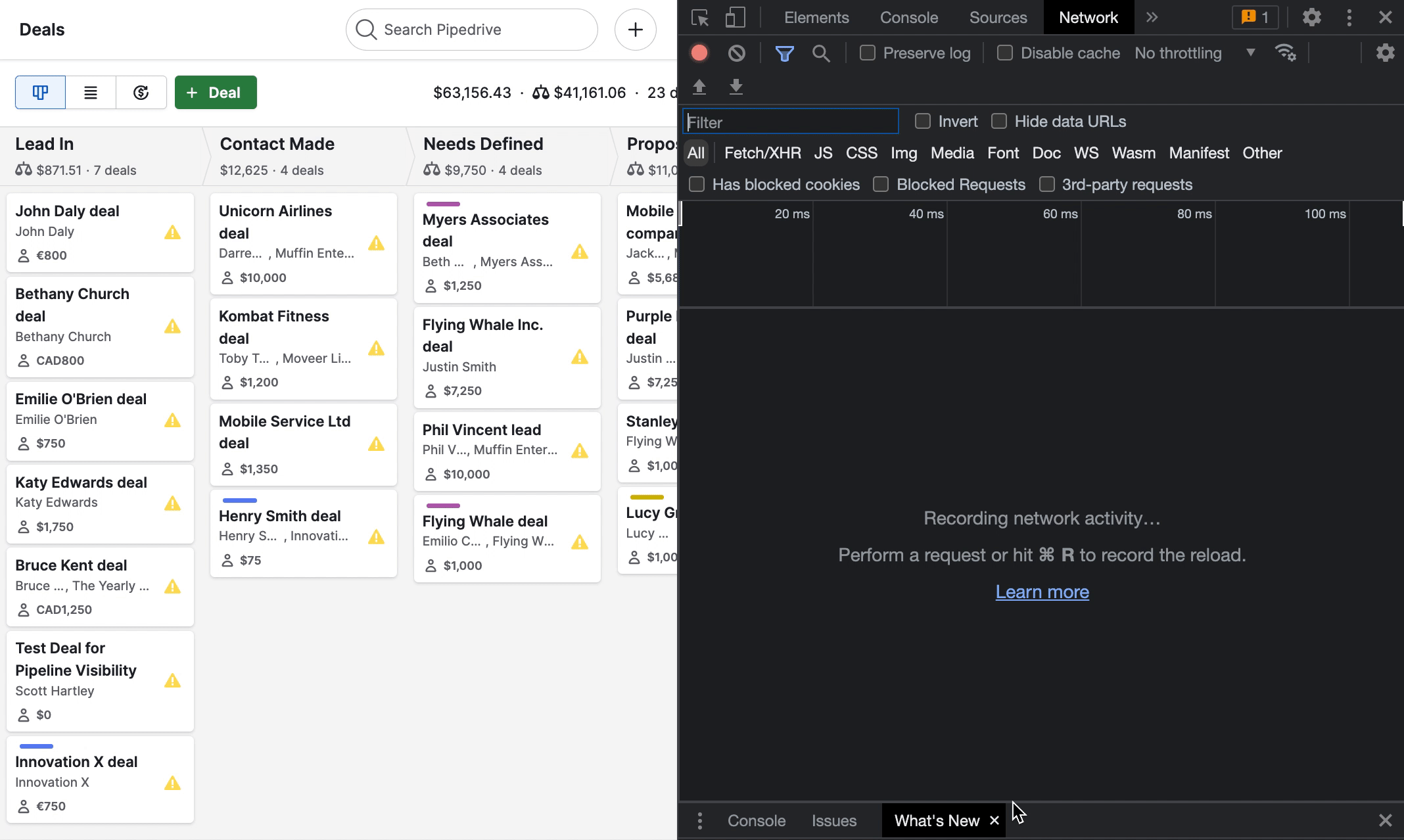
При создании скриншота вкладки сети браузера, пожалуйста, захватите любые ошибки, которые появляются.
Была ли эта статья полезной?
Да
Нет